Primeros Pasos
Resumen
¡Bienvenido a OsmAnd (OpenStreetMap Automated Navigation Directions)!
Explore cómo descargar mapas, cómo configurar la aplicación, cómo usar el mapa y crear una ruta, cómo iniciar la navegación y cómo buscar puntos de interés. Familiarícese con los puntos clave de la política de privacidad de OsmAnd y los permisos requeridos.
- Android
- iOS
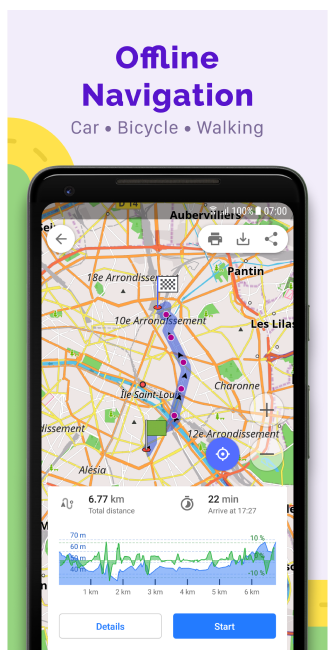
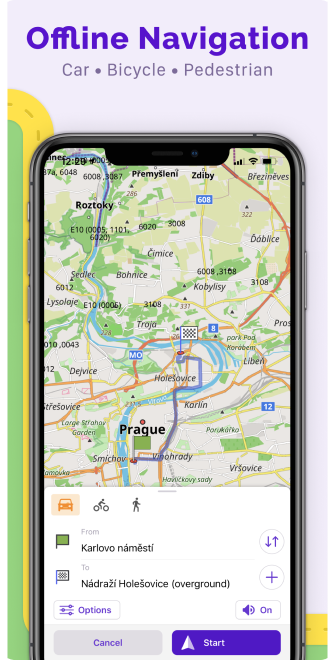
Instalar OsmAnd
OsmAnd es una aplicación móvil de Mapas y Navegación disponible para Android e iOS. Puede descargarla desde las tiendas de aplicaciones más populares.
Tiendas de Android: Google play store y Huawei AppGallery.
iOS: App store.
Leer más sobre las versiones y compras de OsmAnd.
Bienvenido a OsmAnd
Nuestro objetivo es crear una aplicación orientada a mapas totalmente funcional que pueda utilizarse para diversos fines con y sin conexión. La aplicación tiene muchas funciones, por lo que no tendrá que cambiar entre diferentes aplicaciones, y todo estará al alcance de su mano.
- Ver un mapa mundial con gran detalle mostrado en diferentes estilos de mapa.
- Mostrar, buscar y guardar varios Puntos de interés.
- Planificar una ruta en coche, bicicleta, a pie y combinar en rutas multimodales.
- Iniciar la navegación guiada por voz cuando encienda y apague la pantalla.
- Enriquezca su viaje turístico con Wikipedia y Wikivoyage sin conexión.
- Personalice completamente cómo se muestra el mapa y qué widgets se muestran en él.
- Navegar por ruta, por una traza dada, en transporte público y fuera de carretera.
- Todo funciona sin conexión.
- Y no olvide contribuir a OpenStreetMap con el Plugin de edición OSM.
Guía de Acciones
Permiso para acceder a la ubicación
- Android
- iOS
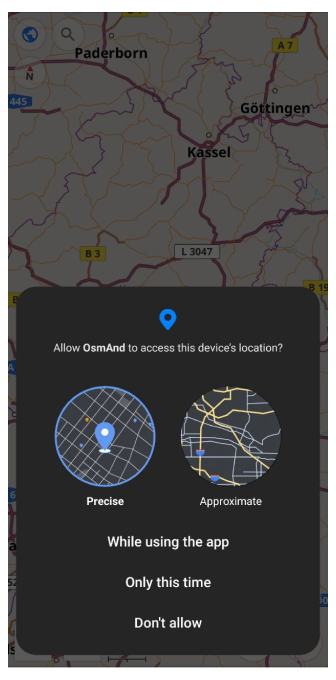
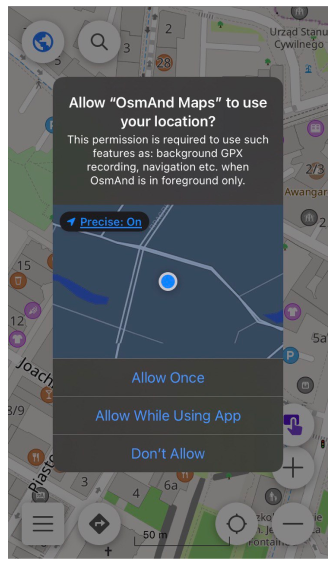
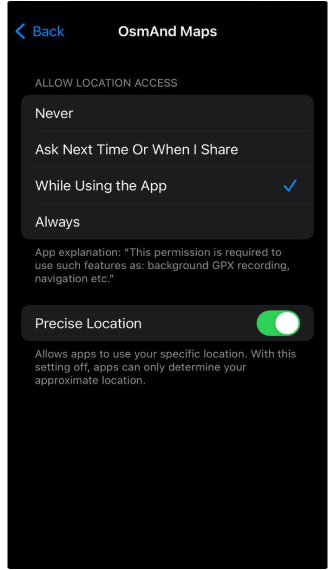
Le recomendamos que conceda a OsmAnd permiso para recibir información sobre la ubicación precisa de su dispositivo. No recopilamos, usamos ni compartimos su información privada, por lo que el acceso a la geolocalización precisa es necesario para el correcto funcionamiento sin conexión de la búsqueda, la navegación y otras funciones de OsmAnd.
Cómo descargar mapas
- Android
- iOS
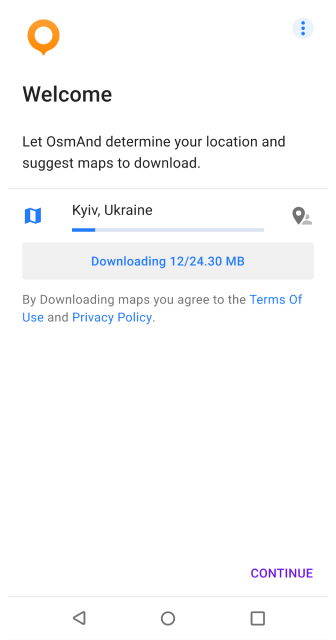
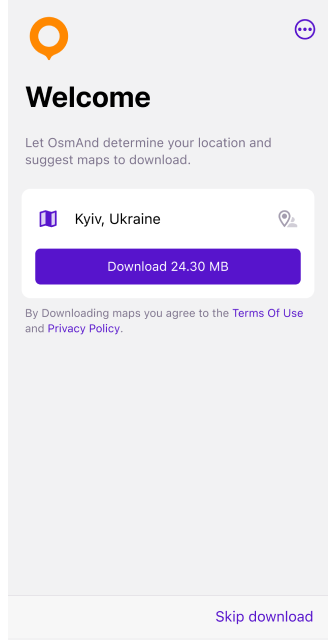
La aplicación OsmAnd funciona con diferentes tipos de mapas, pero solo puede funcionar completamente con mapas sin conexión descargados, por lo que después de la pantalla Empezar se le pedirá que descargue el mapa de su región. Puede elegir una región diferente, restaurar desde OsmAnd Cloud, u omitir este paso y descargar los mapas más tarde.
Para otras opciones de descarga de mapas disponibles, consulte el artículo Descargar mapas.
OsmAnd no puede funcionar correctamente sin mapas sin conexión descargados. Aunque la aplicación admite mapas Vectoriales y Raster, se recomienda encarecidamente empezar a trabajar con mapas vectoriales sin conexión para que todas las funciones como Búsqueda, Navegación y Menú contextual funcionen correctamente.
Cómo descargar mapas para todo el mundo
Aunque OsmAnd le permite descargar mapas para todas las regiones disponibles, no existe un único paquete para descargar el mundo entero de una vez. En su lugar, puede descargar mapas de países o regiones individuales según sus necesidades.
Puntos clave:
- OsmAnd Pro y Maps+ proporcionan descargas de mapas ilimitadas, pero aún así necesita descargar los mapas de una región a la vez.
- Limitaciones de almacenamiento. Asegúrese de que su dispositivo tenga suficiente espacio antes de descargar varias regiones.
- Actualizaciones automáticas. Una vez descargados, los mapas se pueden actualizar a través de Menú → Mapas y Recursos → Actualizaciones.
Cómo cambiar el idioma de la aplicación
La opción Idioma de visualización se utiliza para cambiar el idioma de toda la aplicación, incluidas las ventanas emergentes, el texto interno, los mensajes y más. Hasta Android 12, OsmAnd le permite personalizar el idioma de visualización según sus preferencias directamente en la aplicación. A partir de Android 13 y en dispositivos iOS, el idioma de visualización solo se puede cambiar en la configuración del sistema (vea cómo cambiar las preferences de idioma por aplicación en Android e iOS).
- Android
- iOS
Vaya a: Ajustes → Aplicaciones → OsmAnd → Idioma
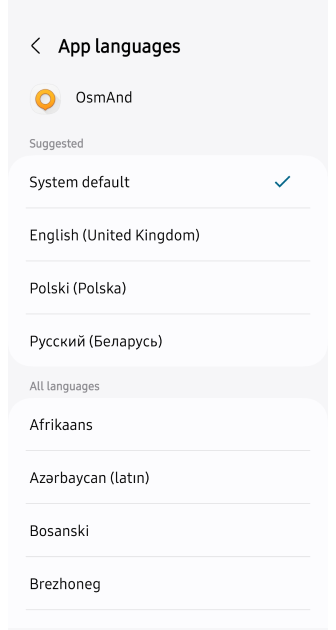
Vaya a: Ajustes → OsmAnd Maps → Idioma
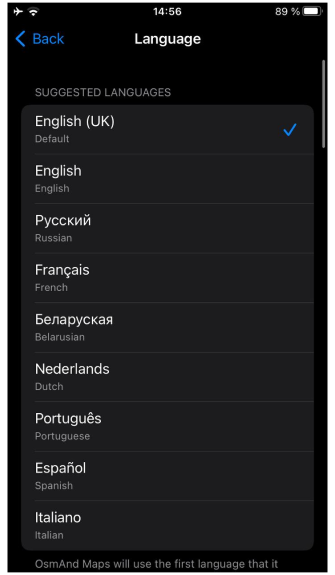
En algunos dispositivos Android (Xiaomi con Muiu 14), no hay opción para configurar los idiomas de las aplicaciones individualmente en la configuración del sistema, por lo que el idioma de OsmAnd solo se puede cambiar con el idioma de todo el sistema. Puede consultar la discusión en Discusión de GitHub para obtener información adicional.
Cómo gestionar sus ajustes
Puede gestionar los ajustes de la aplicación como Ajustes globales o como Configuración de perfil a través del Menú principal. La aplicación viene con una lista predefinida de perfiles que se pueden modificar más tarde. Cada perfil puede considerarse como una aplicación de mapa personalizada para fines específicos. Por defecto, los perfiles solo sirven como diferentes modos de navegación.
- Android
- iOS
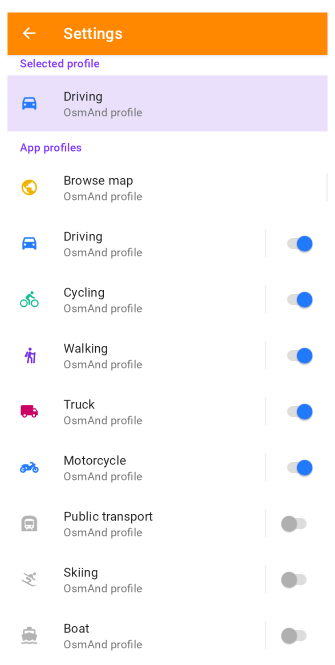
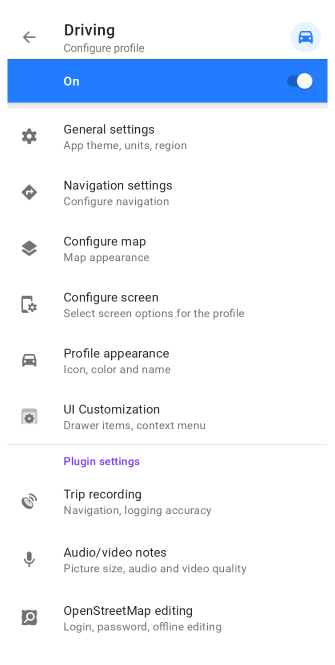
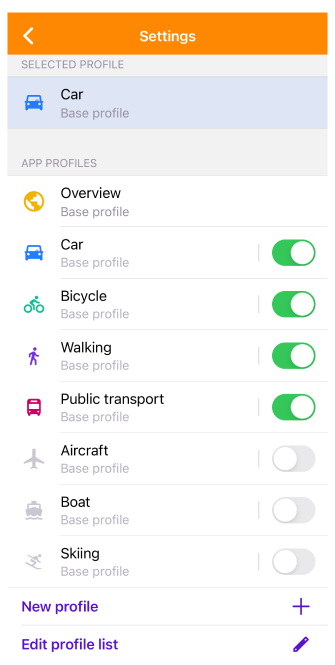
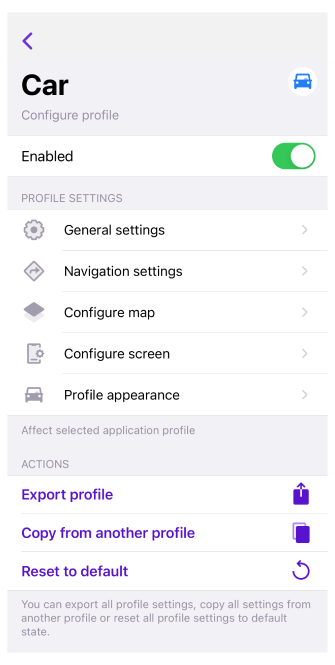
Leer más sobre los Ajustes globales. Leer más sobre los Ajustes de perfil.
Cómo configurar los plugins
Los Plugins amplían enormemente la funcionalidad de la aplicación. Casi todos los plugins tienen sus propias Acciones de mapa, Capas de mapa, Descargas de mapas y Ajustes.
Puede activar/desactivar los plugins a través del Menú principal → Plugins.
- Android
- iOS
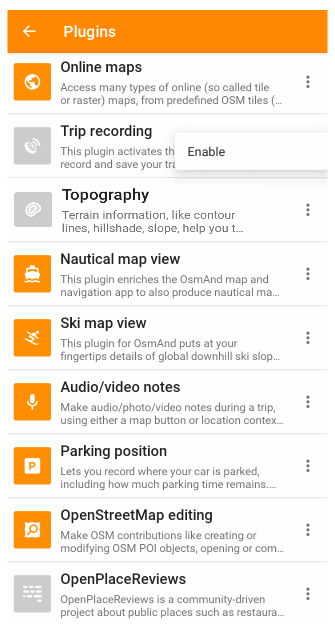
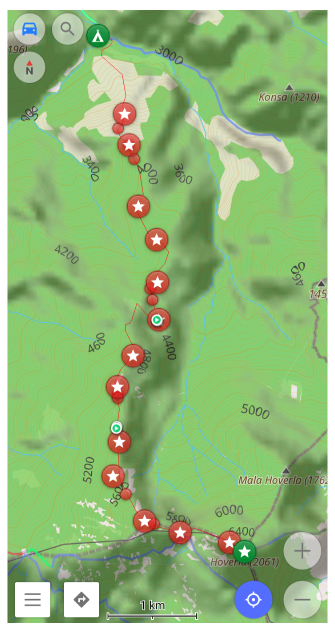
Para activar/desactivar plugins, vaya a: Android Menú → Complementos → ︙ → Activar
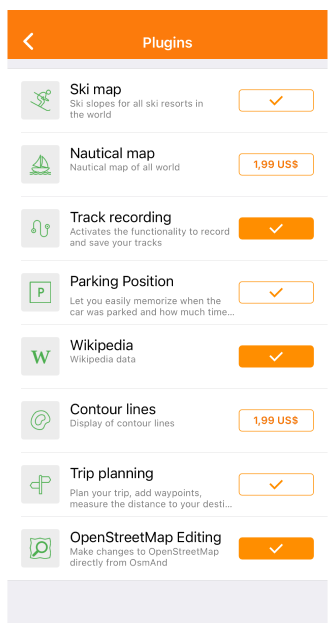
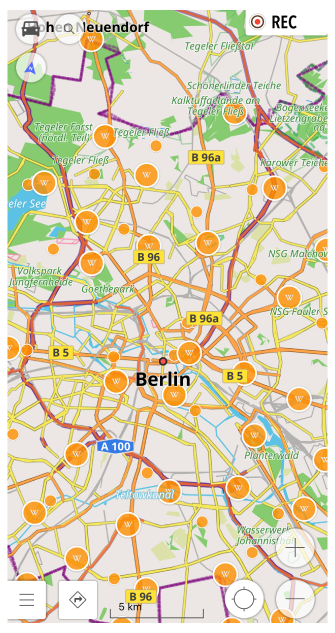
Para activar/desactivar plugins, vaya a: iOS Menú → Complementos → ✓
Leer más sobre los plugins de OsmAnd.
Cómo usar un mapa
El mapa es un elemento central de OsmAnd, y es importante saber cómo usarlo (gestos, botones, etc.). Puede configurar el mapa según sus necesidades: cambiar el estilo del mapa, configurar diferentes capas del mapa como favoritos, PDI, transporte público, trazas, curvas de nivel, sombreado de relieve y otros.
- Android
- iOS
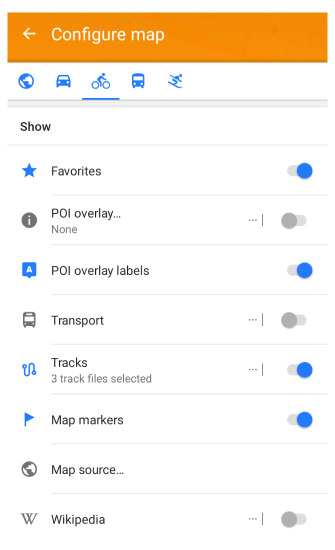
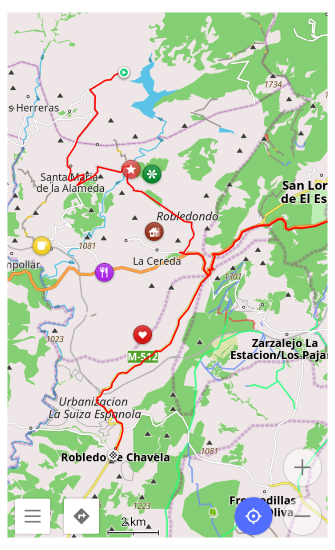
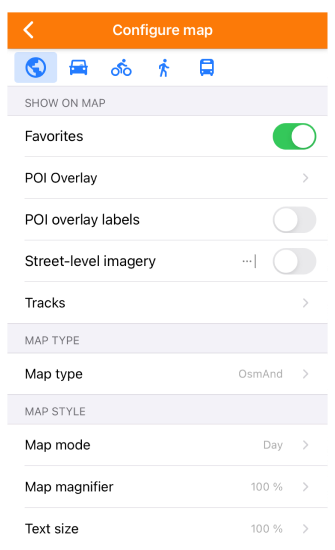
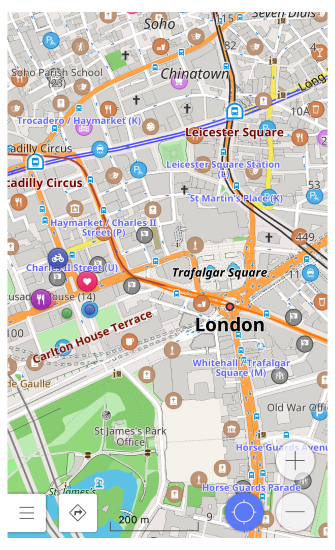
Leer más sobre la configuración del mapa.
Cómo configurar la pantalla
Configurar pantalla le permite activar widgets Informativos (altitud, velocidad, hora actual, etc.) y de Navegación (destino, rumbo, hora de llegada, etc.), Acción rápida y otros elementos que se mostrarán sobre el Mapa.
- Android
- iOS
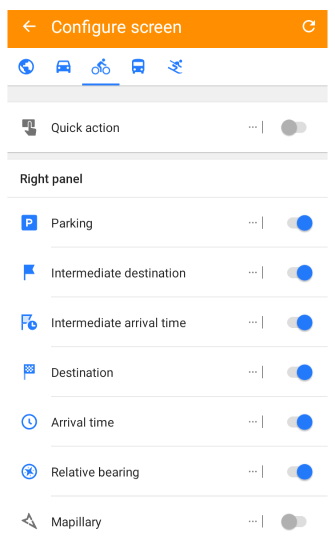
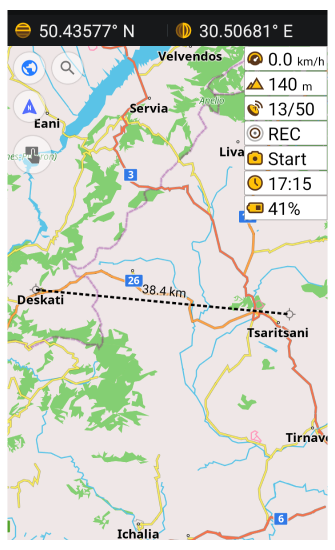
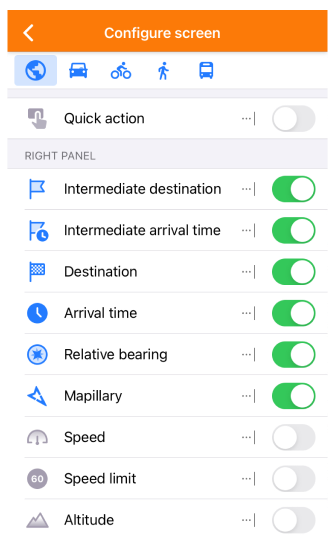
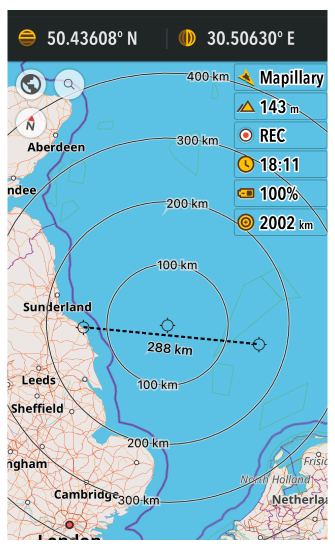
Leer más sobre la configuración de la pantalla.
Cómo añadir datos personales a los mapas
OsmAnd le permite hacer varias marcas en el Mapa para sus necesidades personales. Por ejemplo, Puntos favoritos - puntos personales con nombre, icono y categoría, Marcadores - puntos añadidos rápidamente como objetivo, Notas de audio/vídeo - notas multimedia grabadas en un punto específico, Trazas - trazas y recorridos grabados e importados.
- Android
- iOS
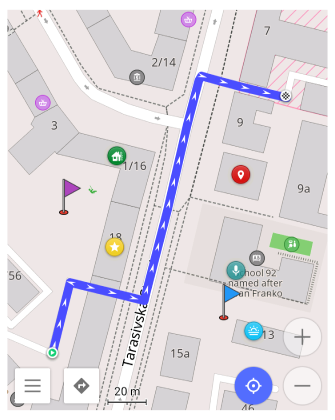
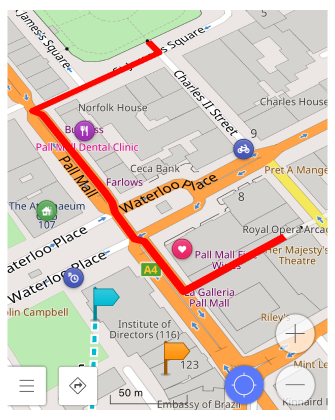
Leer más sobre los puntos en el mapa.
Cómo navegar y encontrar puntos de interés
Los Puntos de interés (PDI) son servicios que se pueden buscar o resaltar en el mapa. Representan lugares interesantes o útiles y se distribuyen como parte de los Mapas vectoriales. Puede usarlos para mostrarlos en el mapa, navegar y buscar los puntos de interés en el Mapa.
- Android
- iOS
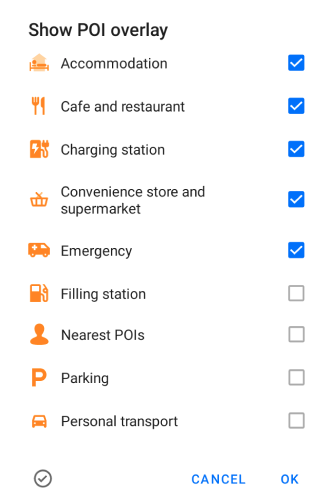
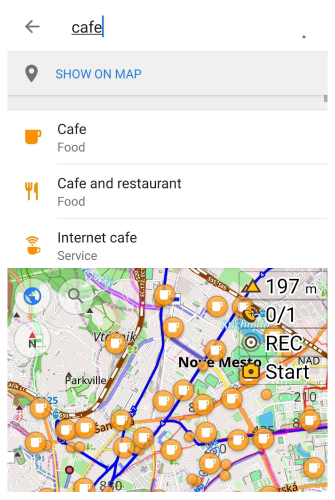
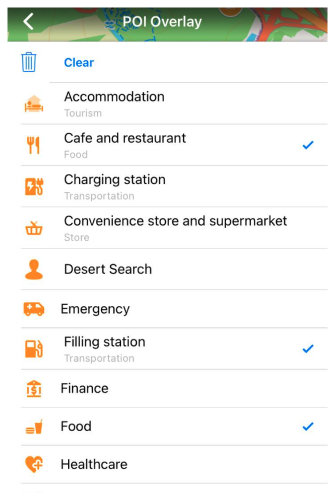
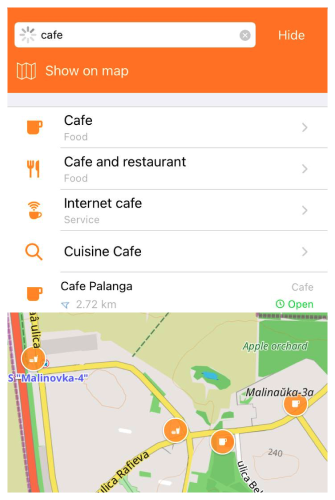
Leer más sobre la búsqueda de PDI.
Cómo planificar una ruta
Planificar ruta es una potente herramienta que le permite crear un viaje, editar una traza existente y medir la distancia sobre la marcha. Puede colocar rápidamente puntos intermedios y conectarlos mediante varias líneas de navegación (bicicleta, peatón, línea recta, etc.). Los resultados se pueden guardar en un archivo GPX, para que pueda ser compartido o utilizado para la navegación más tarde.
- Android
- iOS
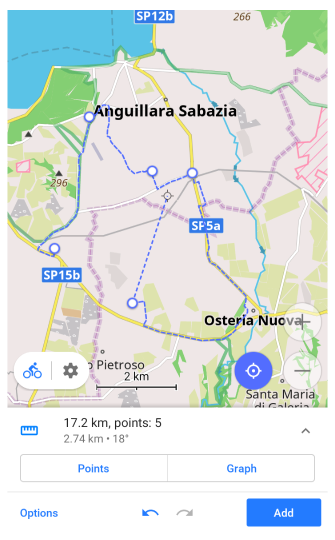
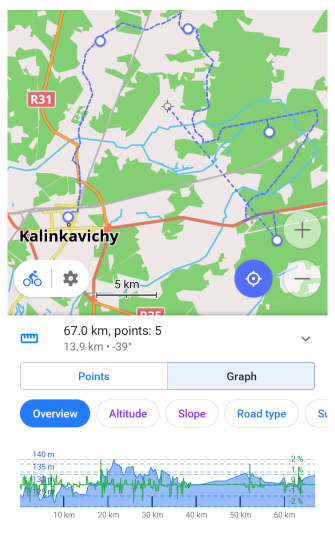
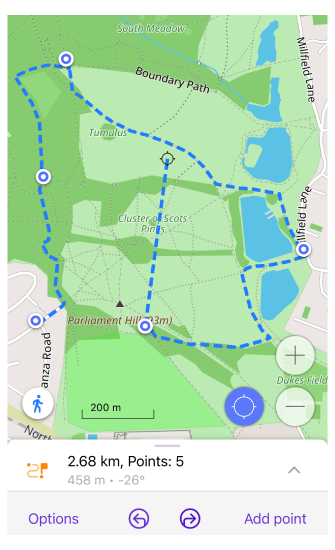
Leer más sobre la función de planificar ruta.
Cómo buscar por dirección
OsmAnd ofrece muchas capacidades de búsqueda, incluida la búsqueda de direcciones. Por defecto, utiliza los datos de OpenStreetMap y debería ser capaz de encontrar todas las direcciones utilizando la entrada de Búsqueda Rápida. Además, puede buscar por ciudad, calle, código postal y coordenadas.
- Android
- iOS
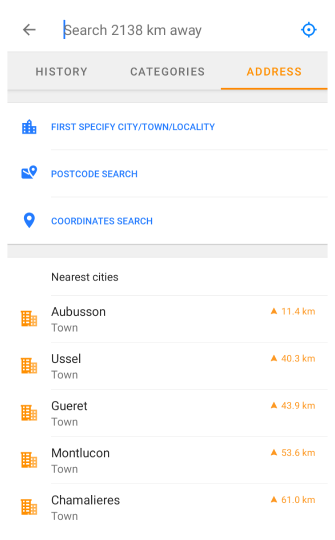
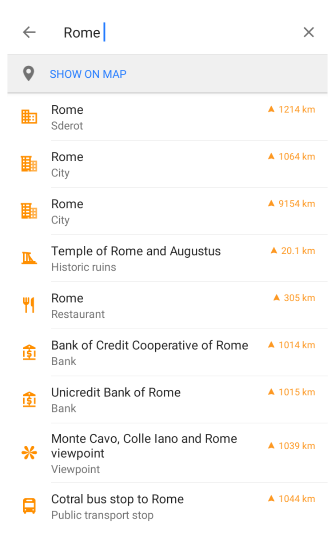
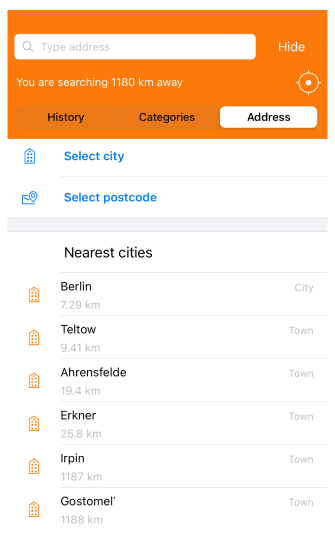
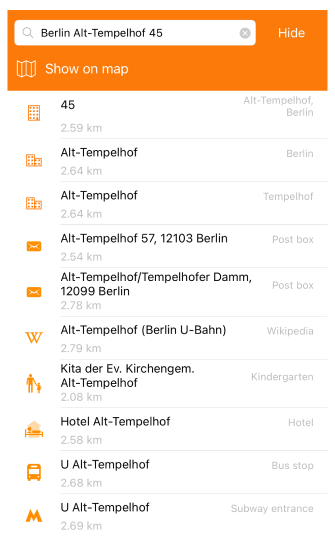
Necesita descargar el mapa antes de buscar una dirección en él. Además, si su ubicación actual está demasiado lejos de la dirección que busca, es posible que necesite aumentar el radio de búsqueda.
Leer más sobre la búsqueda de direcciones.
Cómo iniciar la navegación
La Navegación le proporciona una guía paso a paso hasta su destino mostrando la ruta, ofreciendo instrucciones giro a giro, información adicional de la carretera sobre la superficie, suavidad, etc., y guía de voz opcional.
- Android
- iOS
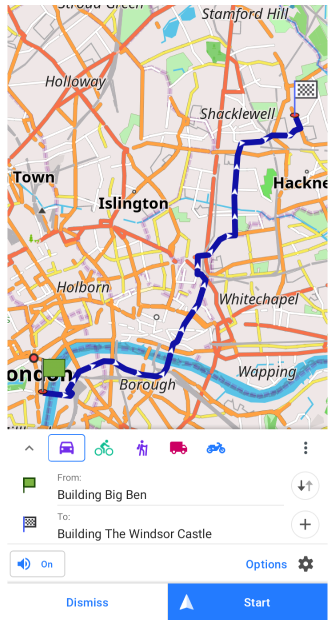
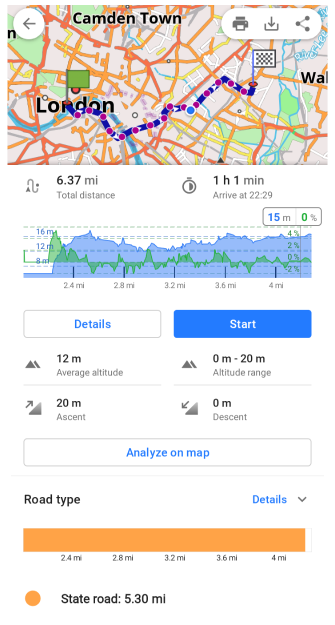
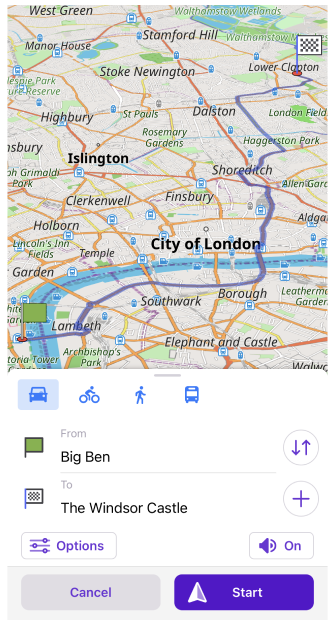
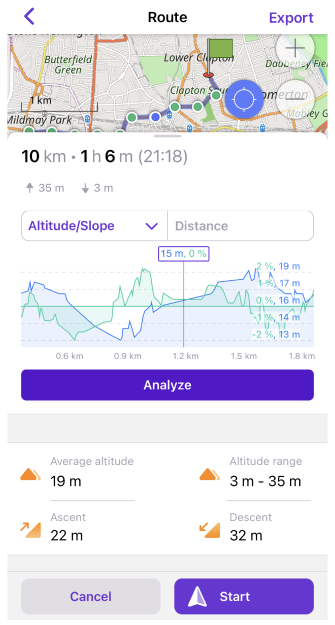
Leer más sobre la navegación.
Cómo grabar su viaje
La Grabación de viaje es una herramienta especial empaquetada como un plugin de OsmAnd que le permite grabar todos los movimientos en una traza utilizando el GPS del dispositivo.
- Android
- iOS
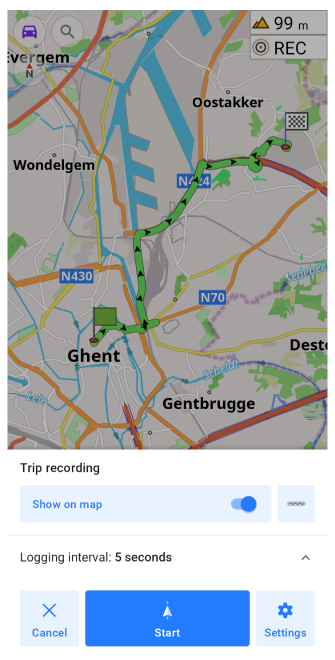
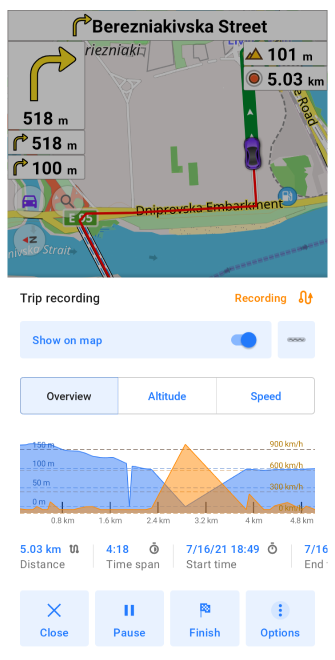
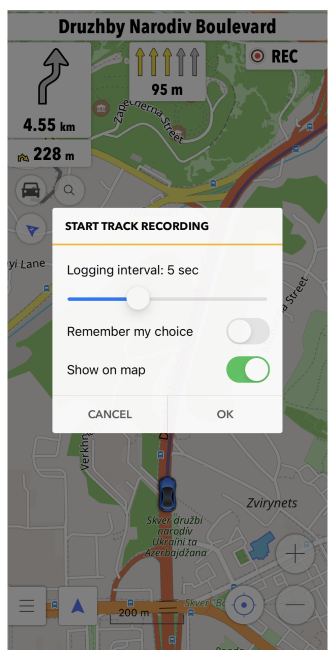
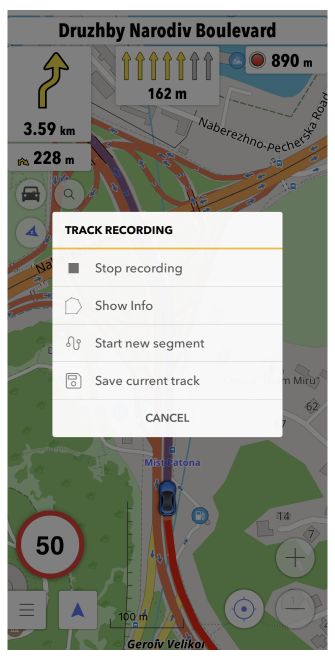
Leer más sobre la grabación de viajes.
Cómo editar mapas
OsmAnd se basa en los datos de OpenStreetMap. Los mapas son creados por colaboradores voluntarios, por lo que pueden tener más o menos detalles dependiendo de cuánto trabajo se haya realizado en una determinada parte del mapa. Cualquiera puede registrarse como colaborador y añadir o editar mapas de OSM. OsmAnd proporciona un plugin de edición que ayuda a mejorar OpenStreetMap.
- Android
- iOS
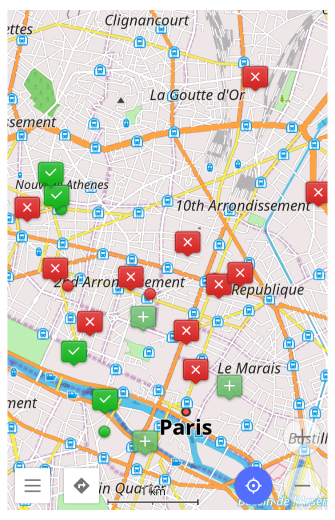
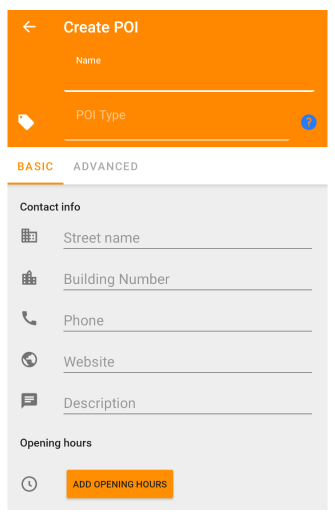
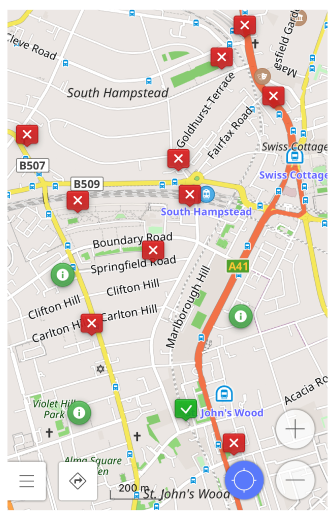
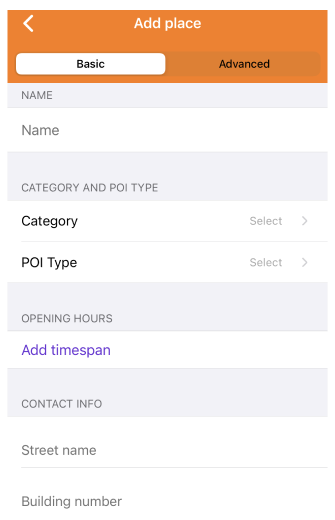
Leer más sobre la edición de OSM.
Cómo cerrar la aplicación
- Android
- iOS
Hay dos variantes disponibles para cerrar OsmAnd.
-
Cierre una aplicación deslizándola hacia arriba y fuera de la pantalla. Para una lista vertical de aplicaciones, deslice hacia la izquierda o hacia la derecha.
-
Es posible que deba realizar los siguientes pasos antes de hacerlo, de lo contrario, OsmAnd se ejecutará en segundo plano:
-
Función Forzar detención:
- Toque prolongado en el icono de OsmAnd → botón i → Forzar detención.
- Abra los ajustes y toque Aplicaciones y notificaciones → OsmAnd → Forzar detención.
Cierre una aplicación deslizándola hacia arriba y fuera de la pantalla. Para una lista vertical de aplicaciones, deslice hacia la izquierda o hacia la derecha.
Es posible que deba realizar los siguientes pasos antes de hacerlo, de lo contrario, OsmAnd se ejecutará en segundo plano:
Atajos de la aplicación
This feature is currently not available for the iOS version of the OsmAnd app.
Los Atajos de la aplicación están disponibles para el icono de OsmAnd. Simplemente toque prolongadamente el icono de OsmAnd en la pantalla de su dispositivo para abrir el menú de atajos de la aplicación. Aquí, puede presionar brevemente para seleccionar las siguientes acciones: Navegar a Casa, Navegar al Trabajo, Iniciar Grabación, Buscar, Mis lugares, Navegar a. Un toque prolongado en una acción le permite añadir un nuevo icono de acción a la pantalla de su dispositivo.
Toque un icono de acción para iniciar inmediatamente la aplicación con la acción seleccionada.
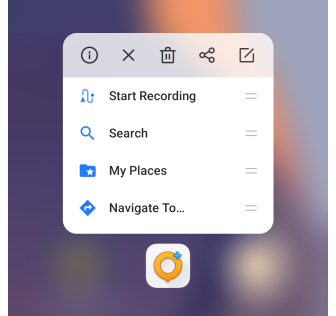
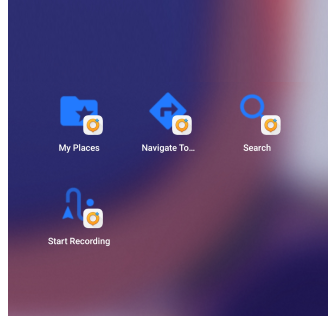
Ayuda sin conexión
- Android
- iOS
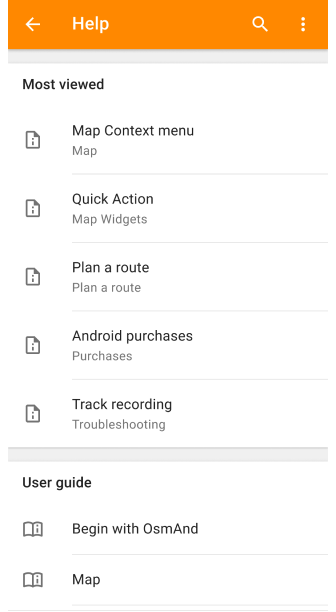
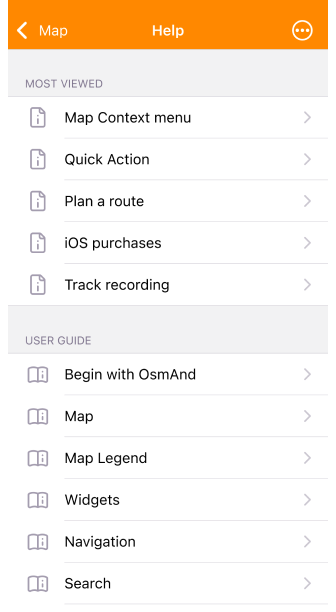
En el Menú de Ayuda puede encontrar artículos de nuestro sitio www.osmand.net/docs. Después de la descarga inicial (se requiere conexión a Internet), los artículos de ayuda están disponibles sin conexión.
La primera subsección, Ayuda sin conexión contiene los artículos Más vistos (o populares) entre nuestros usuarios. Estos artículos se muestran en el idioma configurado para la aplicación, si este idioma está soportado en nuestro sitio web de documentación. Los idiomas soportados actualmente incluyen: Inglés, Árabe, Alemán, Español, Francés, Italiano, Holandés, Polaco, Portugués, Turco, y Ucraniano. Si cambia el idioma de la aplicación, reinicie OsmAnd para que la documentación se abra en el idioma seleccionado. Cuando no hay una traducción disponible, se mostrará automáticamente la versión en inglés de la página. Las secciones Guía de usuario y Solución de problemas tienen la misma estructura que en el sitio web.
En el Menú de Ayuda, también puede encontrar enlaces útiles a las redes sociales de OsmAnd, información sobre la versión de su aplicación, notas de la versión y contactos de soporte. A través de Ayuda, también puede enviar registros de logcat y de fallos.
Menú
- Android
- iOS
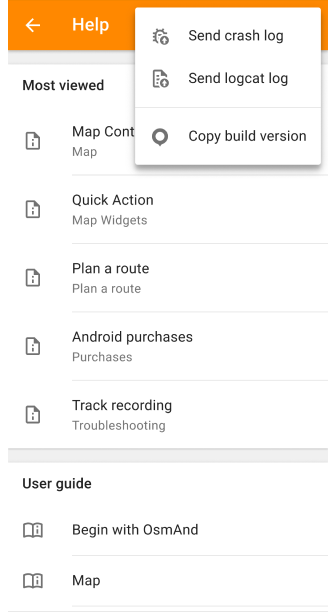
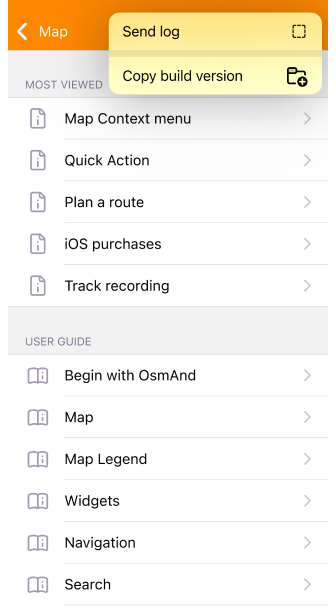
- Enviar registro de fallos (para Android). Permite a los usuarios enviar informes de fallos de la aplicación a los desarrolladores, ayudando en la identificación y resolución de problemas.
- Enviar registro de logcat (para Android). Proporciona a los usuarios la capacidad de enviar registros detallados de fallos de la aplicación a los desarrolladores, facilitando un análisis y solución de problemas más profundos.
- Enviar registro (para iOS). Realiza una función similar a la característica Enviar registro de fallos para Android, permitiendo a los usuarios de dispositivos iOS informar de fallos de la aplicación a los desarrolladores para fines de depuración.
- Copiar versión de compilación. Permite a los usuarios comunicar de forma rápida y precisa la versi�ón actual de la aplicación a los desarrolladores al informar problemas, simplificando el proceso de diagnóstico y resolución.
Más vistos
- Android
- iOS
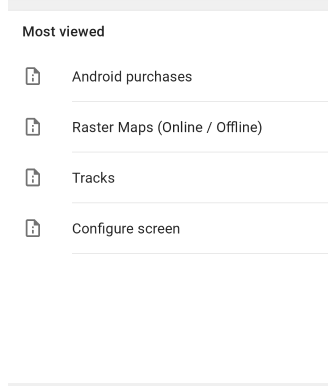
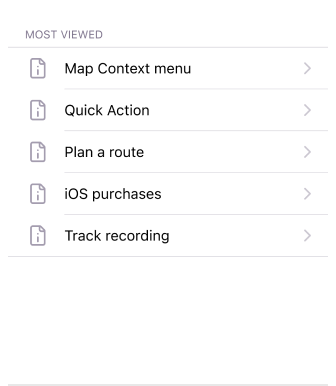
Los artículos más vistos entre nuestros usuarios se refieren a los artículos en la aplicación o en el sitio que han obtenido la mayor cantidad de vistas o interacciones de los usuarios. Esta métrica ayuda a identificar el contenido que es particularmente interesante o útil para sus usuarios. Puede proporcionar información valiosa sobre las preferencias e intereses de los usuarios, permitiendo a los desarrolladores y creadores de contenido adaptar el contenido futuro para satisfacer mejor las necesidades de la audiencia. Además, destacar los artículos populares puede ayudar a los nuevos usuarios a encontrar recursos valiosos dentro de la aplicación.
Guía de usuario
- Android
- iOS
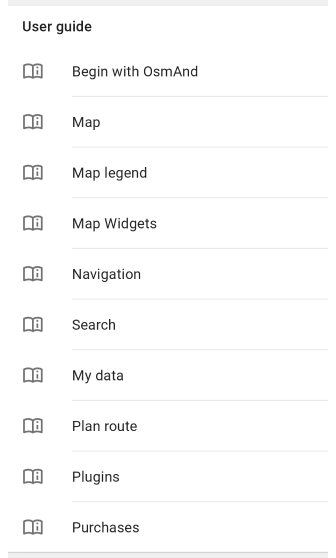
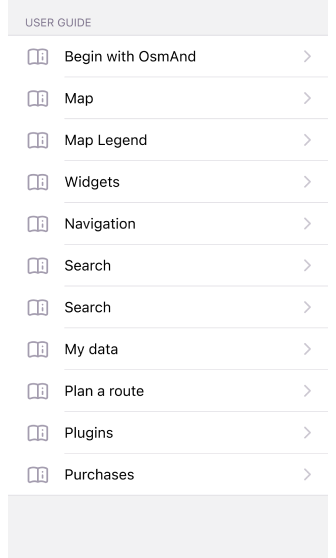
La sección Guía de usuario del menú de Ayuda es un manual completo que sigue la estructura del sitio web de OsmAnd, asegurando la consistencia de la información y la facilidad de navegación entre plataformas. Usando la Ayuda, puede navegar fácilmente desde la aplicación al sitio web, encontrando el mismo contenido organizado de manera familiar. Esta consistencia mejora la usabilidad al proporcionar un único recurso de soporte para encontrar respuestas a preguntas y solucionar problemas rápidamente.
Solución de problemas
- Android
- iOS

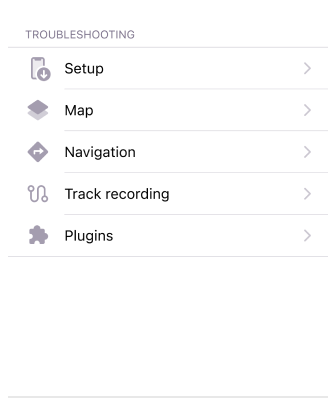
Soluciones y consejos para resolver problemas comunes. Si tiene una pregunta específica, por favor consulte Solución de problemas para obtener una respuesta.
- Configuración. Al configurar una aplicación, estos son los problemas que surgen con más frecuencia.
- Mapas y datos. Problemas relacionados con mapas, búsqueda y el resto de los datos.
- Navegación. Los problemas más comunes que ocurren en el modo de navegación.
- Grabación de trazas. Problemas comunes relacionados con la grabación de trazas como ruidos, huecos e imprecisiones.
- General. Problemas comunes asociados con diversas características de OsmAnd.
- Registros de fallos. Cómo enviar registros de fallos al equipo de OsmAnd.
- Android Auto (solo para Android). Problemas de navegación en Auto.
Contáctenos
- Android
- iOS
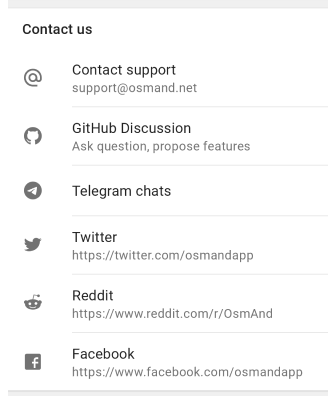
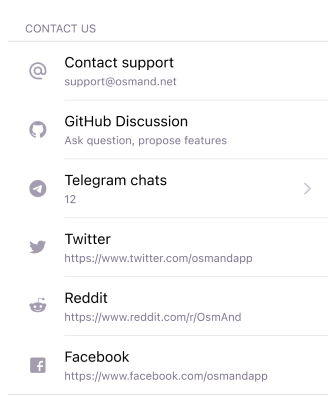
Le permite hacer preguntas o sugerencias.
Informar de problemas
- Android
- iOS
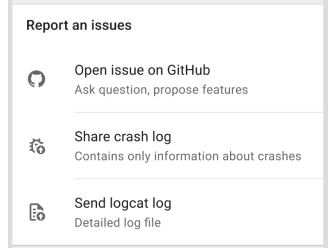
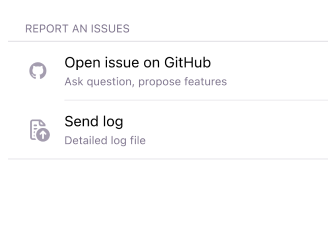
- Abrir incidencia en GitHub. Versión de Android en GitHub, versión de iOS en GitHub: haga preguntas, escriba sobre errores y proponga características.
- Enviar registro de fallos (para Android). Contiene solo información sobre fallos.
- Enviar registro de logcat (Android) / Enviar registro (iOS). Archivo de registro detallado.
Acerca de OsmAnd
- Android
- iOS
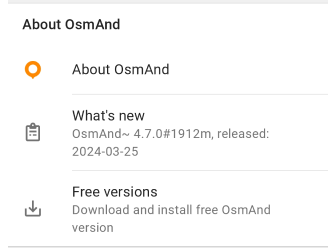
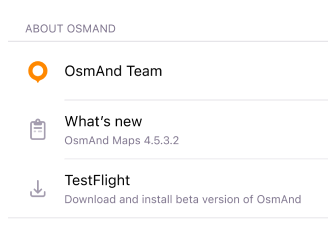
Puede conocer a nuestro equipo, ver la versión actual de la aplicación y las novedades, y descargar la versión beta de la aplicación.
Privacidad
Es una aplicación de código abierto, sin anuncios / sin rastreadores y centrada en la privacidad. Para preservar la máxima privacidad, OsmAnd ofrece mapas sin conexión en primer lugar, por lo que no se filtra ninguna interacción o información geográfica de su dispositivo. Estamos muy atentos a qué datos se recopilan y qué datos se transfieren por la red, puede leer más en nuestra Política de privacidad.
Permisos
OsmAnd no tiene ningún permiso requerido en la versión de iOS / Android.
Esencial:
- Internet. Descarga inicial / actualización de mapas sin conexión. Además, podría ser necesario para acceder a funciones en línea como Imágenes a nivel de calle, Fotos en línea o Mapas en línea.
- GPS / Red GSM. Determinar su ubicación, seguirle en modo de navegación y grabar su viaje (opcional). Este permiso se solicita cuando hace clic en el botón de mi ubicación o cuando inicia la navegación.
Opcional:
- Cámara/grabación de voz (Android). Solo utilizado por las Notas de audio/vídeo. Esta característica está empaquetada como un plugin y por defecto está desactivada. Le permite crear rápidamente notas de audio/vídeo relacionadas con la ubicación durante un viaje.